Mengimpor proyek Geografi ke XFM
Mari kita lihat, beberapa hari yang lalu Aku sedang memecah kelapa untuk melakukannya, dan saya telah menemukan keterampilan ... hehe, saya menyukainya 🙂 Saya memanfaatkannya karena dalam dua minggu saya akan berada di Baltimore dan saya tidak ingin terlihat lapar ** menanyakan apa yang sudah saya terima.
Saya akan mengambil kesempatan untuk menjelaskan bagaimana koneksi ke proyek lokal dibuat dan kemudian mengimpornya ke XFM.
Hubungkan proyek lokal.
Dalam kasus saya, saya memiliki .mdb dengan mscatalog, kategori dan fitur dari proyek yang digunakan sebelumnya. Yang saya inginkan adalah menghubungkannya secara lokal, mari kita lakukan dengan licik.
1. Buat ODBC
Untuk menghubungkan Geografi dengan Access, Anda harus membuat ODBC, ini dilakukan seperti ini (saya menggunakan Windows XP):
- "Mulai / panel kontrol / alat administratif / sumber data (ODBC)"
- Kemudian pada panel selanjutnya Anda harus memilih "add / microsoft Driver mdb / finish"
- Pada panel berikutnya nama sumber data diberi nama, dalam kasus saya, saya akan menggunakan "local_project", tanpa tanda kutip dan pilih tombol "buat"
- Lalu saya menunjukkan di mana saya ingin membuat database, dalam hal ini saya akan meletakkannya langsung di C dan menyebutnya "local_domain.mdb", lalu saya meninggalkan panel, menerima keduanya.
Sejauh ini yang saya miliki adalah database kosong, dengan sumber data yang dipahami Geografi.
2. Buat proyek di Geographics
Untuk membuat proyek, kita masuk Geographcis
- Biasanya dalam "Mulai / semua program / microstation / microstation geografi"
- Saya memilih file apa saja dan begitu di dalam saya pilih "project / wizard / next / crate project" maka saya memilih direktori, saya akan meletakkannya di "C: / project1"
- Kemudian tempat file seed dipilih, dalam kasus berbeda dari yang ada di "C: Program FilesBentleyWorkspacesystemseedseed2d.dgn"
- Dan akhirnya sumber data "ODBC" dipilih dan kami menulis nama "local_project" seperti yang kami buat sebelumnya.
- Akhirnya, "buat / selanjutnya / verifikasi, daftarkan mapid / batalkan"
Dengan ini, proyek telah menciptakan struktur tabel yang dibutuhkan Geografi dalam database yang kami miliki kosong.
3. Ganti database
Sekarang, kami menutup Geografis dan mengganti database yang telah kami buat dengan yang kami miliki dengan data, memastikan database tersebut memiliki nama yang sama. Saat membuka Geografis, dan membuka proyek, kami akan memiliki kategori dan atribut yang tersedia untuk dikerjakan.
4. Ganti ucf
Satu pilihan ... bukan untuk saat ini, tetapi untuk proyek yang dibuka secara langsung ... maaf, kita akan bicara nanti.
Mengimpor proyek dari Pengelolaan Geospasial
1. Gunakan wizard
Sekarang untuk mengimpor proyek ke XFM, kami melakukan hal berikut:
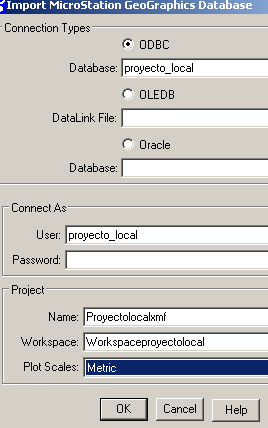 "home / semua program / bentley / peta bentley v8 xm / administrator geospasial bentley"
"home / semua program / bentley / peta bentley v8 xm / administrator geospasial bentley" - Database file / import geographics
- Di sini Anda harus memilih sumber ODBC, nama database, pengguna dan menetapkan nama untuk skema yang akan dibuat. Penting juga untuk menunjukkan unit plot mana yang kami sukai, saya akan menggunakan metrik.
2. Buat file baru
Sekarang kita tekan tombol "file baru"
dan di sana kita dapat melihat bahwa seluruh proyek telah dibuat dengan kategori, atribut, gaya garis, jenis objek ...

tidak buruk, agar tidak merusak kelapa ... untuk menyimpan struktur sebagai xml itu dilakukan "file / save" atau "file / ekspor"



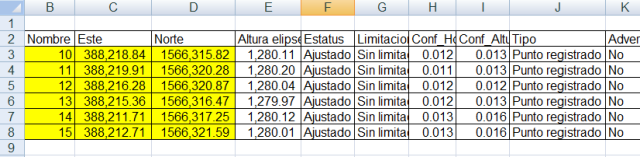



Saya ingin Anda mengirimi saya dokumen untuk membuat proyek dari awal dengan geospasial geospasial Administrator: manfloar@yahoo.com